윈도우 10 11 메모장 notepad 오류 실행 안될 때 삭제 재설치 해결하기
윈도우 사용 시 기본적으로 설치되어 있는 프로그램 중 하나가 메모장인데요
메모장으로 간단한 웹 페이지도 만들 수 있고 메모나 인코딩 은근히 많은 기능을 할 수 있습니다.
이 메모장이 실행되지 않는 경우가 있는데요 방법을 알아보겠습니다.
1. 메모장 설치
윈도우 시작 버튼 클릭 후 메뉴가 열리면 톱니바퀴 모양의 설정 아이콘을 클릭합니다.
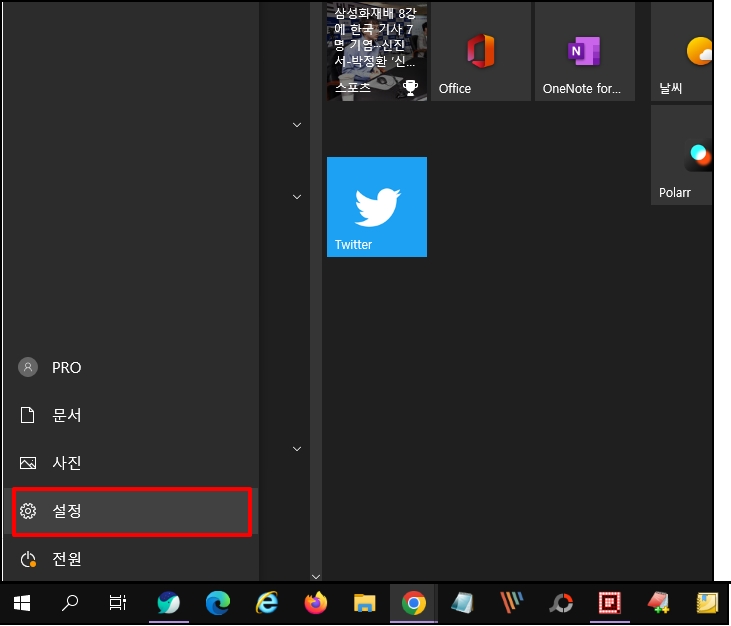
Windows 설정 화면이 나오면 메뉴 중 [앱]을 선택합니다.

앱 화면으로 이동하면 앱 및 기능이 선택되는데요. 우측 항목 중 [선택적 기능]을 선택합니다.

선택정 기능 화면입니다. 이 화면에서 윈도우 기본 프로그램을 설치할 수 있습니다.
[기능 추가]를 선택합니다.

선택 전 기능 추가 창이 열립니다. 검색에 "메모장"을 입력 후 검색이 되면 [설치] 버튼을 클릭합니다.
검색되지 않는 경우 오류가 발생하더라도 이미 메모장이 설치되어 있기 때문입니다.

2. 메모장 재설치 방법
메모장을 재설치 할 수 있습니다. 제어판에서는 할 수 없고 도스 명령어로 진행해야 합니다.
작업 표시줄 돋보기 모양의 검색 아이콘을 클릭 후 "cmd"를 입력합니다.
명령 프롬프트가 검색되면 마우스 오른쪽 버튼 클릭 후 [관리자 권한으로 실행]을 선택합니다.

관리자 권한을 가진 명령 프롬프트 창이 열리면 아래 명령어를 입력 후 엔터키를 눌러주세요
첫 번째 명령이 바로 메모장을 삭제하는 로직입니다.
명령어 설치가 완료되면 재부팅 해주세요
메모장을 다시 설치하기 위해 아래 명령어를 입력합니다.
명령어가 완료되면 설치 완료됩니다.
명령어는 첨부파일을 다운로드 받아 사용하세요
dism /Online /Remove-Capability /CapabilityName:Microsoft.Windows.Notepad~~~~0.0.1.0

혹시 위 명령어에서 오류가 발생하는 경우 첫 번째 방법으로 메모장을 검색해서 재설치해 주세요
dism /Online /add-Capability /CapabilityName:Microsoft.Windows.Notepad~~~~0.0.1.0

윈도우 10 11 메모장 notepad 오류 실행 안될 때 삭제 재설치 해결하기를 알아보았습니다.
